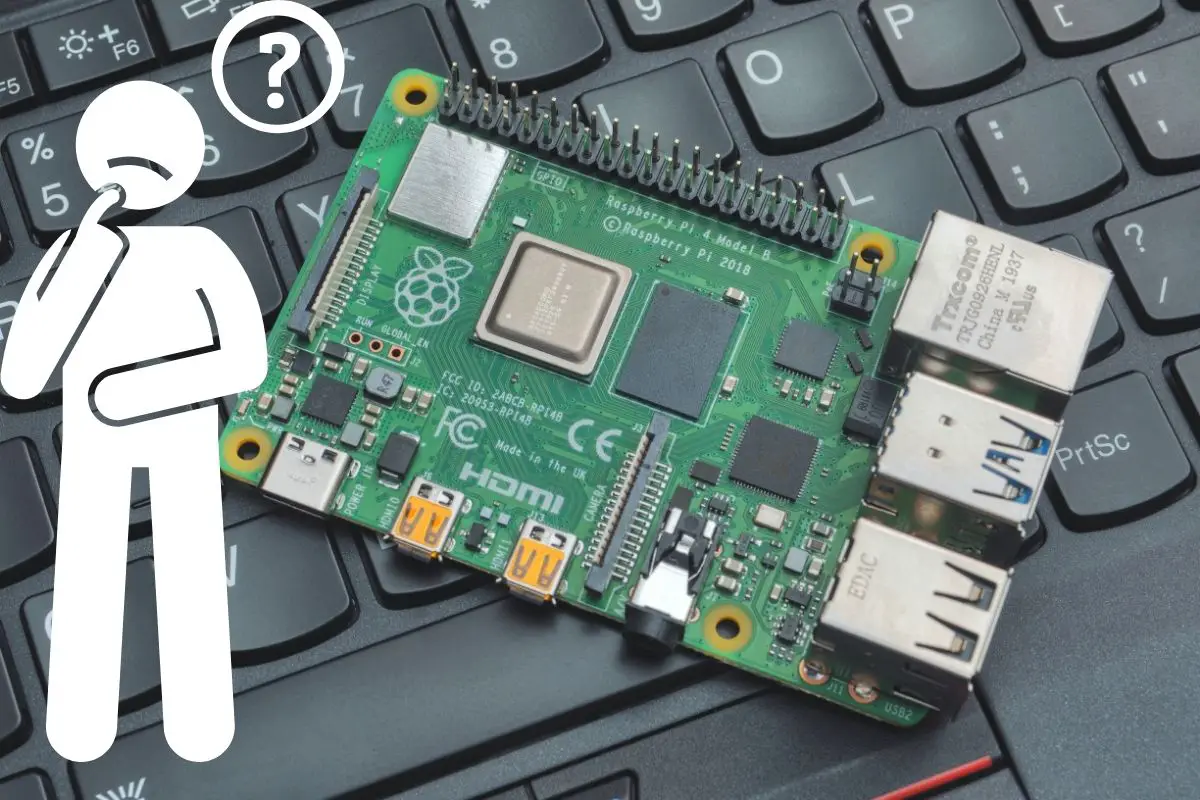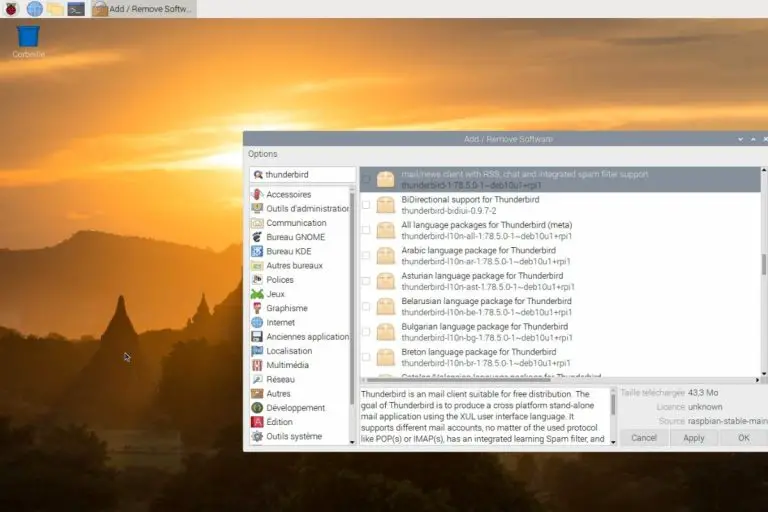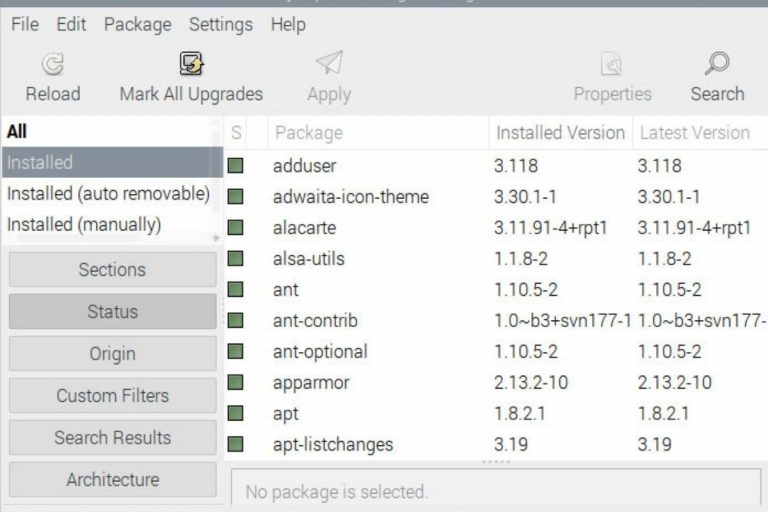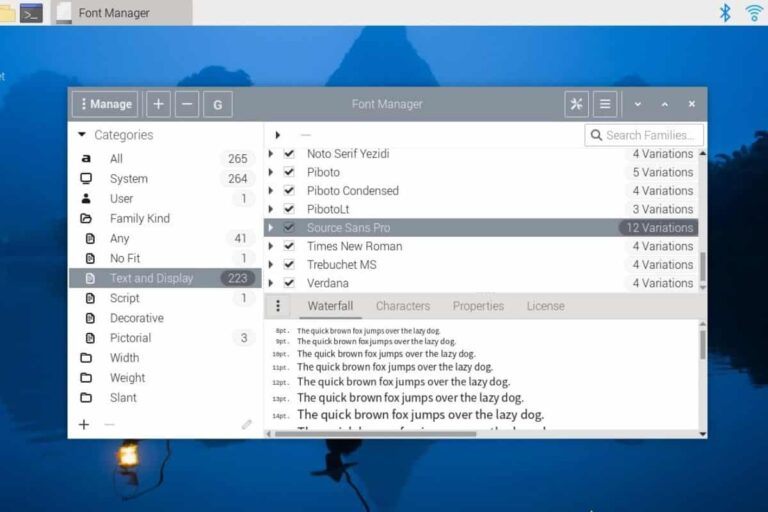Pourquoi mon Raspberry Pi ne démarre pas ? (13 raisons)
N’importe qui peut avoir ce genre de problème, surtout quand vous débutez sur Raspberry Pi.
J’ai eu plusieurs cas comme ça au début, et ça arrive souvent quand j’essaie quelque chose de nouveau (nouveau système ou nouveau matériel par exemple).
Je vais vous donner ici une liste des raisons les plus courantes expliquant pourquoi il arrive que le Raspberry Pi ne démarre pas.
Les raisons principales d’un Raspberry Pi qui ne démarre pas sont :
– Un problème de câblage
– Un problème matériel (bloc d’alimentation ou carte SD défectueuse)
– Un système d’exploitation incompatible
– Des fichiers corrompus
Dans ce qui suit, Je vais lister les cas le plus courants que je connais, et vous donner quelques astuces pour vous aider à trouver une solution.
Besoin d’aide pour démarrer sur Raspberry Pi ? J’ai pensé à vous et je vous propose une formation complète pour faire vos premiers pas. Apprenez ce qui est vraiment utile, dans le bon ordre et gagnez du temps pour enfin passer aux projets qui vous intéressent. Je vous aiderai à choisir et installer votre matériel, puis nous réaliserons plusieurs projets ensemble. Je vous offre aussi mon livre pour ceux qui voudront aller plus loin par la suite. Consultez cette page pour en savoir plus (ne trainez pas : 10% de remise en utilisant ce lien aujourd’hui).
Système d’exploitation incompatible
C’est la raison la plus courante pour laquelle le Raspberry Pi ne démarre pas, Je vais commencer par le cas du système d’exploitation.
Architecture ARM
Raspberry Pi est doté d’un processeur particulier, alors vous aurez besoin d’un système d’exploitation compatible avec son architecture, ARM.
Les systèmes i386 et x64 ne sont pas compatibles avec votre Raspberry Pi.
Vous trouverez généralement ces informations sur la page de téléchargement de chaque système.
Si vous n’êtes pas sur une page spécifique a Raspberry Pi, vous aurez probablement la version 64bits (comme presque tous les ordinateurs actuels utilisent ça).
Alors, trouvez d’abord la page Raspberry Pi pour ce système. Si vous ne pouvez pas la trouver, ce système d’exploitation est probablement non disponible pour Pi.
Par exemple, Ubuntu offre une version par modèle Raspberry Pi
Et pour les dernières versions, vous aurez le choix entre la version 32 bits (armhf) et la version 64 bits (arm64)
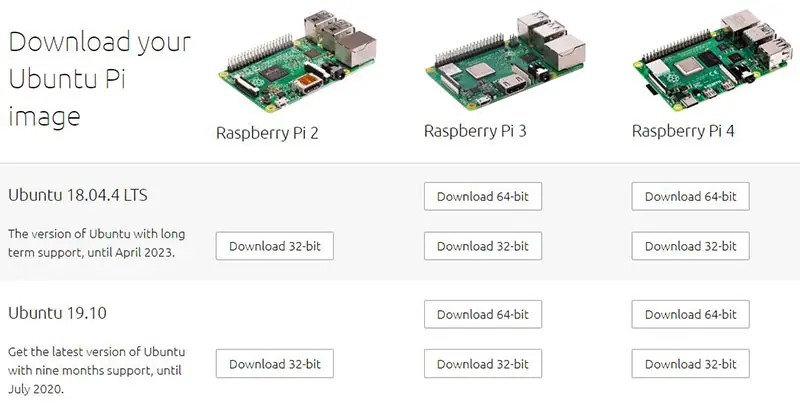
Vous pouvez aussi vérifier cet article avec cette liste de 15 systèmes d’exploitation compatibles avec Raspberry Pi pour être sûr de télécharger la bonne version.
Raspberry Pi 4
Raspberry Pi 4 est encore nouveau dans le monde de Raspberry Pi
Certains systèmes d’exploitations ne sont pas disponibles sur Raspberry Pi 4.
Par exemple, au moment de l’écriture de cet article, OSMC n’offre aucune version pour le Raspberry Pi 4.
Vous ne pouvez pas installer la dernière version dessus, c’est seulement pour Raspberry Pi 3 et les modèles plus anciens.
Souvent vous aurez aussi besoin de la dernière version de votre système d’exploitation pour pouvoir le mettre en marche.
Par exemple, si vous avez tout installé sur une Raspberry Pi 3B+ et vous voulez migrer votre système sur une Raspberry Pi 4, vous aurez d’abord besoin de mettre à jour votre système.
Raspbian Stretch et antérieur ne fonctionnent pas sur Pi 4.
Format PDF pratique, avec les 74 commandes à retenir pour maîtriser son Raspberry Pi.
Télécharger maintenant
Rainbow screen
Si vous êtes bloqué sur le « rainbow screen » (l’arc-en-ciel au démarrage), ça pourrait signifier que système n’est pas compatible avec votre modèle Raspberry Pi
Normalement cet écran flash rapidement lors du démarrage, puis le système se lance.
S’il y a un problème de compatibilité avec la carte SD, ça va rester sur ce « rainbow screen ».

Presque ça 🙂
Si vous êtes dans ce cas, vérifier que votre système est compatible avec votre modèle.
Si vous avez un Raspberry Pi plus ancien de disponible, vous pouvez essayer de démarrer dessus.
Si ça marche, vous pouvez mettre à jour votre système vers la dernière version, et l’essayer de nouveau sur votre Pi plus récent.
Problème de câblage
Une autre raison courante est un problème au niveau des branchements, vérifions si tout est correct de ce côté.
Bloc d’alimentation
Raspberry Pi a besoin d’assez d’électricité pour démarrer.
Même si ce n’est pas beaucoup, c’est obligatoire pour que ça marche.
La stabilité de l’alimentation est aussi un facteur important.
Alors, si vous n’utilisez pas le bloc d’alimentation officiel de votre modèle Raspberry Pi, ça pourrait être la cause de vos problèmes.
Évitez de le brancher à un ordinateur avec un câble USB ou avec un vieux chargeur USB.
Vous pouvez trouver des blocs d’alimentation pas chers sur Amazon. Voici le lien pour le Raspberry Pi 4.
Si vous préférez utiliser votre propre bloc d’alimentation, assurez-vous qu’il réponde aux exigences de votre modèle.
Vous pouvez trouver ces informations sur le site officiel
Affichage
Si jusque-là aucune raison possible ne vous aide, mais que vous ne voyez rien sur l’écran, ça pourrait aussi être un « faux » problème de démarrage.
Si l’indicateur vert s’allume pendant l’amorçage, c’est probablement un problème d’affichage. (voir ici mon guide sur la signification des LEDs du Raspberry Pi)
Ça pourrait être l’écran, mais aussi tout simplement un problème de câble.
Est-ce que vous utilisez des adaptateurs dans votre installation ? Fonctionnent t’ils d’habitude ?
Sur Raspberry Pi 4, vous avez testé avec le second port ?
Par exemple, j’utilise un adaptateur HDMI/VGA avec mon laptop, mais ça ne fonctionne pas avec mon Raspberry Pi 3.
Certains adaptateurs marchent, mais la meilleure solution que j’ai trouvée est d’utiliser uniquement un branchement direct.
Par exemple, HDMI/HDMI sur Raspberry Pi 3 (celui-là estparfait, mais n’importe lequel de votre magasin local fera l’affaire) ou Micro HDMI/HDMI avec un Raspberry Pi 4 (J’ai celui-là par exemple, excellent vendeur au passage)
Bonus
Vous pouvez aussi vérifier le dernier paragraphe de l’article, pour d’autres moyens de détecter d’où viennent les problèmes.
Fichiers Corrompus
Je n’ai jamais eu ce problème, mais je suis peut-être chanceux 🙂
C’est une raison communes expliquant pourquoi un Raspberry Pi ne démarre pas.
Arrêt brutal
Prenons le cas où votre système a déjà fonctionné dans le passé, mais ne démarre plus.
La plupart du temps, c’est parce que vous n’avez pas arrêté votre système de manière appropriée.
Malchanceux, vous serez incapable de démarrer ou au moins avoir des fichiers corrompus.
La fondation Raspberry Pi recommande d’arrêter votre machine avec l’une de ces commandes :sudo halt
sudo shutdown
C’est le seul moyen d’éviter ceci.
Note: il y a aucune différence entre utiliser le bouton d’allumage et débrancher le câble d’alimentation 🙂
Format PDF pratique, avec les 74 commandes à retenir pour maîtriser son Raspberry Pi.
Télécharger maintenant
Personnellement, je n’ai jamais fait ça et je n’ai jamais eu de problème avec.
Mais la plupart de mes configurations sont temporaires avec quelques services en marche.
Si vous utilisez la même carte SD pour une longue période, avec plusieurs services ou plusieurs utilisateurs qui accèdent aux données, c’est probablement une bonne idée de considérer ce point.
Je recommande aussi de réaliser régulièrement une sauvegarde de la carte SD pour éviter tout problème.
Même si vous êtes prudent sur la façon d’arrêter votre Raspberry Pi, vous ne pouvez pas totalement éviter les surtensions.
Et évitez d’utiliser une carte SD pas cher pour ce genre de configuration critiques (vérifiez ma page de produits recommandés pour des périphériques à jour)
Restaurez vos fichiers
Si vous êtes dans cette situation où votre Raspberry Pi ne démarre pas à cause de fichiers corrompus, ne formatez pas votre carte SD à la première occasion !
Vous pouvez toujours la lire sur un ordinateur Linux.
De cette façon vous pouvez copier tous les fichiers lisibles sur votre ordinateur.
Ensuite installez votre système d’exploitation (sur une nouvelle carte SD si possible) et installez tous les périphériques dont vous avec besoin
Une fois fait, vous pouvez transférer vos fichiers de configuration et données sur Raspberry Pi comme avant.
Ce n’est pas l’idéal, mais c’est mieux que rien 🙂
Image corrompue
Une autre explication bonus, qui se résout rapidement car cela ne vous arrivera que quand vous venez d’installer un nouveau système.
Vous êtes en trains de télécharger votre système d’exploitation sur internet
Même si tous les fichiers images sont généralement testés par l’éditeur, il est possible que l’image soit corrompue s’il y a eu un problème pendant le téléchargement ou l’écriture.
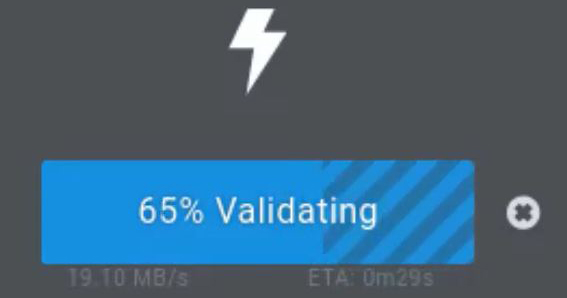
Certains systèmes d’exploitations vous donnent un hash MD5 que vous pouvez utiliser pour vérifier la cohérence de votre fichier.
(Sur Linux, tapez la commande suivante pour vérifier votre téléchargement : md5 <filename>)
Mais le meilleur moyens est de télécharger l’image de nouveau.
Si vous êtes bloqués 2 fois, il y a probablement un autre problème avec votre Pi.
Problème Matériel
La dernière catégorie que je voudrais aborder ici, est un problème avec votre matériel.
Si vous utilisez quelque chose de nouveau (le Pi ou d’autres accessoires), c’est une raison possible.
Accessoire mal connecté
Peut-être que j’aurais dû commencer pas celui-là, mais les autres raisons dans cette section ont moins de chance de se produire que tout ce que nous avons vu jusqu’à présent.
Il y a d’abord quelques raisons évidentes à vérifier (votre écran est éteint, votre bloc d’alimentation n’est pas bien branché, etc.)
Vous pouvez sourire, mais ça peut arrive à n’importe quelle personne qui essaie de faire vite.
Alors prenez quelques secondes pour tout vérifier.
Sur mon Raspberry Pi 3 par exemple, j’ai eu quelques soucis avec ma carte SD. Si je l’insère sans faire attention, ça arrive parfois que la carte SD glisse entre le port et le plastique du boîtier Si vous faites de même, il n’y a aucune chance pour que votre système se lance 🙂
Vous pouvez aussi regarder la dernière suggestion sur cet article pour éviter n’importe quel problème dû à des parties non essentielles (accessoires USB, HAT, etc.)
Matériel incompatible
Je n’ai vraiment aucun exemple à vous donner pour ce cas, mais je sais que ça peut arriver avec un ordinateur de bureau.
Supposons que vous ajoutez une nouvelle carte graphique à votre ordinateur, il se pourrait que ça ne démarre pas parce que le système d’exploitation ne sait pas comment gérer le nouveau matériel (incompatible ou non configuré).
Alors assurez-vous de ne pas être en train d’essayer quelque chose non compatible avec Raspberry Pi, ou en tout cas avec votre modèle.
Le meilleur moyen d’identifier le problème est de lire la fin de cet article
Composants défectueux
Tous les nouveaux Raspberry Pi sont testés quand ils quittent l’usine, alors il y a presque aucune chance que ça ne démarre pas à cause d’un composant défectueux (du moins s’il est neuf).
Un Raspberry Pi peut être endommagé (bloc d’alimentation tombé par terre par exemple), mais dans ce cas vous savez ce que vous devez faire…
Le plus probable, si vous avez des composants défectueux ce n’est certainement pas la carte mère, mais la carte SD, le bloc d’alimentation ou n’importe quel autre matériel que vous avez connecté.
Dans ce cas, vous pouvez essayer ma prochaine solution pour identifier la cause exacte.
Enlevez presque tout
Ok, il y a une dernière chose que vous pouvez essayer si vous soupçonnez un problème matériel :
- Débranchez tout (alimentation, vidéo, USB, carte SD, HAT, etc.)
- Insérer la carte SD (si possible une différente de celle que vous avez flashé avec Raspbian pour exclure tout problème avec la carte SD)
- Branchez uniquement le câble vidéo et le bloc d’alimentation
Si tout marche correctement, le problème doit venir de quelque chose que vous n’avez pas encore branché.
Brancher chaque équipement, un par un, et essayez à nouveau.
Si a un moment ça ne fonctionne plus, vous avez identifié le problème et vous pouvez vérifier cette partie ou rechercher de l’aide à son sujet
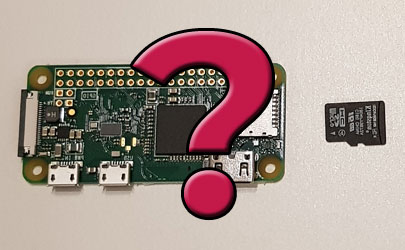
Maintenant, si ça ne marche pas, même avec les équipements principaux, c’est qu’il y a un problème avec le bloc d’alimentation, la carte SD ou la carte mère.
Si vous avec tout lu jusqu’ici, c’est que le problème viendrait de la carte mère
Vérifiez la LED du Raspberry Pi pour avoir plus d’informations :
- La LED rouge s’allume dès que vous branchez le bloc d’alimentation
- La LED verte clignote quand vous accédez à la carte SD
Prenez note, et posez la question sur le forum officiel de Raspberry Pi.
Format PDF pratique, avec les 74 commandes à retenir pour maîtriser son Raspberry Pi.
Télécharger maintenant
Rappel: J'ai crée une communauté d'utilisateurs de Raspberry Pi qui vous permet de partage vos avancées, poser vos questions et recevoir de nombreux avantages exclusifs (anglophones uniquement). Cliquez sur le lien pour en savoir plus.
Conclusion
Ça y est, vous avez déjà une meilleure idée quoi vérifier quand votre Raspberry Pi ne démarre pas
J’espère que cet article vous a été utile et vous a aidé à trouver une solution.
Cependant, Je sais qu’il peut exister plein d’autres raisons pour que Raspberry Pi ne démarre pas, et c’est difficile d’être exhaustif en un seul article.
Format PDF pratique, avec les 74 commandes à retenir pour maîtriser son Raspberry Pi.
Télécharger maintenant
Ressources supplémentaires pour votre Raspberry Pi
Initiation au Raspberry Pi en vidéo
Si vous débutez et voulez passer rapidement à la vitesse supérieure, j’ai exactement ce qu’il vous faut.
Regardez ma formation vidéo qui vous aidera à démarrer du bon bien, choisir votre matériel, installer les meilleures applications et vous lancer directement dans vos premiers projets avec mon aide.
Regarder les vidéos dès maintenant
Maîtrisez votre Raspberry Pi en 30 jours
Vous avez besoin de plus ? Si vous êtes à la recherche des meilleures astuces pour devenir expert sur Raspberry Pi, ce livre est fait pour vous. Développez vos compétences sous Linux et pratiquez via de nombreux projets en suivant mes guides étape par étape. 10% de remise aujourd’hui !
Télécharger le livre au format PDF ici
Maîtrisez Python sur Raspberry Pi
Pas besoin d’être un génie pour coder quelques lignes pour votre Raspberry Pi.
Je vous apprends juste ce qu’il faut sur Python afin de réaliser n’importe quel projet. La seconde partie du livre est d’ailleurs consacrée à des exemples de projets où je vous guide pas à pas.
Ne perdez pas de temps, apprenez le strict nécessaire et économisez 10% avec ce lien :
Télécharger maintenant
Autres ressources pour profiter de votre Raspberry Pi
J’ai regroupé toutes mes recommandations de logiciels, sites utiles et de matériel sur cette page de ressources. Je vous invite à la consulter régulièrement pour faire les bons choix et rester à jour.
Visiter les pages ressources